Иногда, когда вы пытаетесь выполнить операцию с вашими файлами, ваш антивирус может помешать этому, потому что он заботится о безопасности вашего компьютера. Однако, если вы знаете, что файлы, с которыми вы работаете, безопасны, вы можете добавить их в список исключений антивируса. Это позволит вашим файлам работать так, как планировалось, и упростит работу с компьютером.
В этой статье мы рассмотрим, как добавить программу в список исключений антивируса трех наиболее распространенных антивирусов.
Как добавить программу в исключение антивируса Avast
- Откройте программу Avast Antivirus.
- Нажмите на ☰ Меню в верхнем правом углу.
- Выберите Настройки.
- Выберите Общее в левой части окна.
- Выберите Исключения.
- Нажмите на кнопку Добавить исключение.
- Введите путь к файлу или папке или URL-адрес в соответствующее поле.
- Нажмите на кнопку Добавить исключение.
Теперь файл или папка должны быть добавлены в список исключений антивируса, и вы можете работать с ними без каких-либо проблем.
Как удалить Avast Free Antivirus с компьютера полностью
Как добавить программу в исключения брандмауэра Avast
- Откройте программу Avast Antivirus.
- Нажмите на ☰ Меню в верхнем правом углу.
- Выберите Настройки.
- Выберите Общее в левой части окна.
- Выберите Исключения.
- Добавьте программу в список исключений, следуя инструкциям в программе.
Теперь брандмауэр должен разрешить доступ к программе, и вы сможете использовать ее без каких-либо дополнительных проблем.
Как добавить исключения в Avira Free Security
- Откройте программу Avira Free Security.
- Выберите вкладку «Безопасность компьютера».
- Найдите пункт «Исключения».
- Введите путь к файлу или папке или URL-адрес в соответствующее поле.
- Нажмите на кнопку Добавить исключение.
Теперь файл или папка должны быть добавлены в список исключений антивируса, и вы можете работать с ними без каких-либо проблем.
Как отключить защиту в Avast
Некоторые операции могут потребовать временного отключения защиты Avast. Чтобы сделать это:
- Откройте настройки всех основных компонентов защиты.
- Нажмите на зеленый ползунок (ВКЛ.) и выберите время, на которое нужно отключить все основные компоненты защиты.
- Нажмите ОК, чтобы подтвердить отключение.
Полезные советы
- Помните, что добавление программы в список исключений антивируса может ослабить защиту вашего компьютера, поэтому будьте осторожны и добавляйте только те программы, которые вы действительно доверяете.
- Если вы не уверены, работает ли программа совместно с вашим антивирусом, попробуйте предварительно отключить защиту, чтобы убедиться, что программа работает нормально.
- Не забывайте обновлять свой антивирус и сканировать свой компьютер регулярно, чтобы обеспечить максимальную защиту.
- Если у вас возникают проблемы с работой вашего антивируса, обратитесь к специалисту или почитайте документацию, чтобы найти решение проблемы.
Выводы
Добавление программы в список исключений антивируса может решить множество проблем со совместимостью программ, но не забывайте о том, что это ослабляет защиту вашего компьютера. Поэтому будьте осторожны и добавляйте только те программы, которым действительно доверяете и которые вы знаете хорошо. Не забывайте обновлять свой антивирус и сканировать свой компьютер регулярно, чтобы обеспечить максимальную защиту.
Как добавить программу в исключения avast
Как добавить программу в список исключений антивируса
Чтобы добавить программу в список исключений антивируса, нужно выполнить несколько простых действий. Вначале выберите кнопку «Пуск», затем откройте пункт «Параметры». Далее пройдите в раздел «Обновление и безопасность». На открывшейся вкладке «Безопасность Windows» выберите «Защита от вирусов и угроз».
Там будет несколько разделов, в том числе «Параметры защиты от вирусов и угроз». В этом разделе выберите «Управление настройками». Теперь вам нужен раздел «Исключения». Нажмите «Добавление или удаление исключений», чтобы перейти к списку программ, от которых вы хотите избавиться. Добавить программу в список исключений антивируса можно, выбрав ее из этого списка.
Теперь антивирус не будет блокировать запуск этой программы.
Как добавить программу в Исключения антивируса Касперского
Если вы используете антивирусную программу Касперского, может возникнуть ситуация, когда вам нужно добавить определенную программу в исключения. Для этого нужно открыть раздел Исключения из проверки и доверенные программы и нажать настройку. Затем перейти на вкладку Доверенные программы и нажать кнопку Добавить.
В появившемся окне нужно указать путь к исполняемому файлу нужной программы и поставить галочки напротив нужных действий, например — Не проверять открываемые файлы. После этого нажмите на кнопку ОК, и программа будет добавлена в список исключений антивируса Касперского. Это позволит ей функционировать нормально и не попадать под проверку антивирусной программы. Теперь вы можете использовать эту программу без каких-либо ограничений.
Как добавить программу в Исключения антивируса ESET
Для того, чтобы добавить программу в список исключений антивируса ESET, необходимо выбрать «Расширенные параметры» (клавиша F5) > «Модуль обнаружения» > «Исключения» > «Исключения из обнаружения» > «Изменить». Далее, чтобы исключить объект (по его названию обнаружения или хешу) из очистки, нужно нажать кнопку «Добавить».
Это может пригодиться, если у вас есть программа, которую антивирус по ошибке считает вредоносной и удаляет ее или блокирует. В списке исключений можно добавлять не только файлы, но и целые папки. Таким образом, антивирус не будет сканировать эти файлы при каждом запуске компьютера, что ускорит работу системы. Важно помнить, что исключения могут быть опасны, если вы не уверены в том, что добавляете в список. Рекомендуется добавлять только проверенные файлы и папки.
Как добавить программу в исключение антивируса
Для того чтобы добавить программу в исключение антивируса необходимо выполнить несколько простых шагов. На компьютере нужно выбрать Пуск, затем перейти в раздел Параметры и выбрать Обновление и безопасность. Далее откроется меню Защита от вирусов и угроз, в котором нужно перейти в Параметры защиты от вирусов и угроз.
В этом разделе необходимо выбрать Управление настройками и перейти в раздел Исключения. Далее нужно нажать кнопку Добавление или удаление исключений и выбрать нужную программу. Если программа не отображается в списке, ее можно добавить вручную, указав путь к файлу. После этого программа будет добавлена в список исключений антивируса, что позволит ей работать беспрепятственно.
Для того чтобы добавить программу в список исключений антивируса Avast, необходимо провести несколько простых действий. Во-первых, необходимо открыть саму программу и перейти в раздел настроек, который находится в меню, обозначенном символом ☰. Затем нужно выбрать вкладку «Общее» и перейти в раздел «Исключения». Там станет доступной кнопка «Добавить исключение».
После этого можно добавить исключение, указав путь к файлу или папке программы или же URL-адрес. После заполнения этой информации достаточно нажать кнопку «Добавить исключение». Все, теперь указанная вами программа будет пропускаться антивирусом Avast при сканировании системы.
- Как добавить программу в исключение антивируса
- Как добавить программу в белый список антивируса
Источник: selhozinstitut.ru
Как добавить в исключения в Авасте

Как добавить в исключения в Авасте, пошаговые действия с картинками.
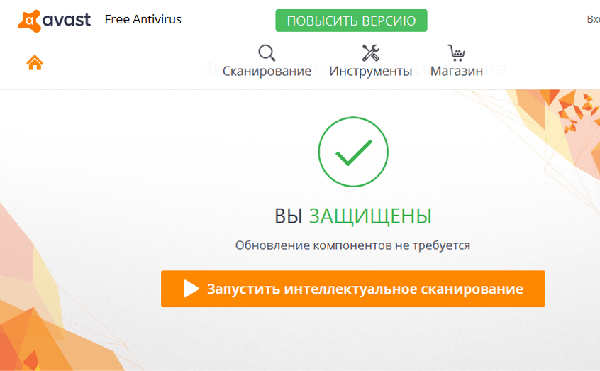
Вероятно вы хотите узнать как стабильно зарабатывать в Интернете от 500 рублей в день? Скачайте мою бесплатную книгу =>> «Как гарантированно зарабатывать от 500 рублей в день»
Я так часто получаю вопросы от новичков о том, как добавить в исключения, в том или ином антивируснике, какую-либо программу, что решил посвятить этому вопросу несколько статей.
Легче написать подробные уроки с картинками и потом показывать их ученикам, чем каждый раз на пальцах объяснять одно и то же.
Сегодня урок будет посвящён вопросу: «Как добавить в исключения в Авасте».
Как добавить в исключения в Авасте
В антивирусной программе Аваст, часто бывают ситуации, когда она слишком «шумно» реагирует на некоторые программы.
Вот вы установили на компьютер нужную программу, запустили её и она начинает работать. При этом вы уверены, что в программе нет вирусов, и она не несёт угрозы.
Но, ваша программа по защите компьютера от вирусов начинает блокировать работу и слать уведомления, сопровождая их громкими «звонками».
Короче, шуму получается много — работы мало. И тут встаёт вечный вопрос — что делать?
На самом деле, всё очень просто, во всех антивирусных программах предусмотрена функция исключений.
То есть, вы добавляете любую программу в исключения и антивирусник прекращает «ругаться» на неё.
Давайте по шагам рассмотрим, что нужно сделать для того, чтобы внести программу в список исключений в Аваст.
- На рабочем столе компьютера, внизу экрана расположена панель задач. В правом углу можно увидеть микшер громкости, интернет-соединение, время и ещё несколько программ, свёрнутых в трей. Нажмите на треугольник, чтобы раскрыть трей.

- В окне найдите Аваст и кликните по иконке. Программа Аваст откроется на экране рабочего стола.

- С лева внизу отыщите настройки и кликните по ним.
- На открывшейся странице выбираем раздел исключения.

Дальше есть 2 способа, с помощью которых можно найти место где установлена программа. Вы можете указать путь до программы вручную, либо с помощью кнопки обзор.
Я нажимаю на кнопку обзор. Сразу появляется окно проводника, при помощи которого ищем на локальном диске и выбираем ту папку, в которой находится программа.
Как найти программу
Препятствием для внесения программы в исключения Аваста может стать тот факт, что вы не знаете где искать программу на компьютере.
Самый простой способ найти что-либо установленное на компьютер — воспользоваться поиском.
Однако, если вы не знаете точного названия программы, то поиск не поможет. Что же делать?
Опять обратиться к поиску, только в этом случае — в браузере. Вводите название программы на русском и смотрите в результатах выдачи.
Уверен, что хотя бы в одном из них будет фигурировать оригинальное название программы.
Можно сделать ещё проще — ввести после названия программы слово — википедия. Например, камтазия — википедия.
И вы получите в выдаче оригинальное название программы.

Остаётся скопировать его и вставить в поиск на компьютере. Чаще всего он находится в левой части панели задач и обозначен иконкой лупы.
Ещё один, простейший способ — нажать на иконку программы и подержать над ней курсор пару секунд. Появится окошко с информацией о размещении.

Как видите, на моём компьютере программы располагаются нв основном диске С, в папке — Program Files.
Хотя у вас может быть иное расположение программ. Но, при желании можно найти все установленные программы.
Завершающая часть внесения
Итак продолжим урок, я остановился на том, что с помощью кнопки обзор осуществляется поиск нужной программы.

Найдя её, кликните мышкой и жмите на кнопку — ОК. Антивирусник внесёт данный адрес в исключения.
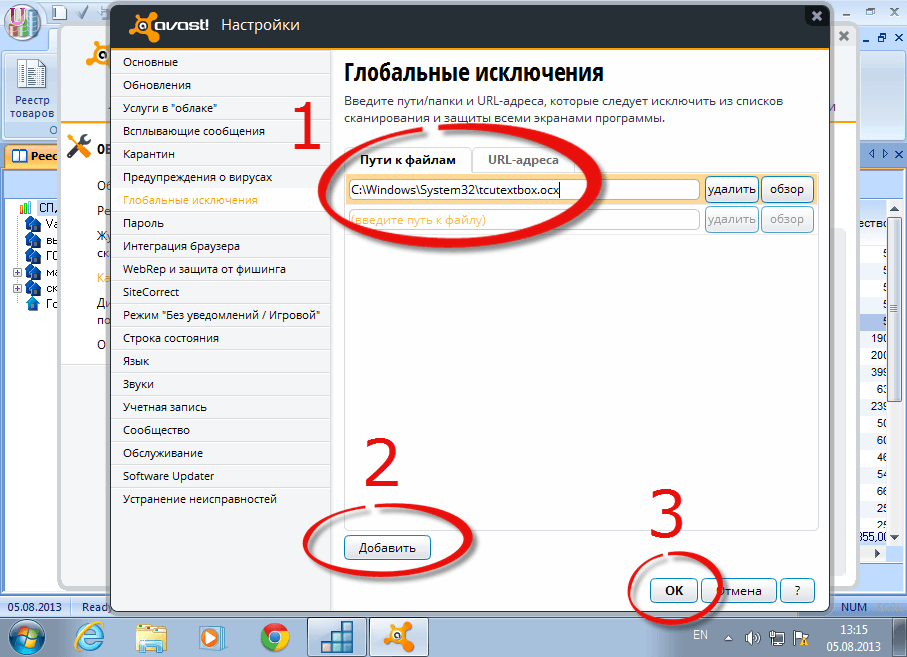
Теперь, при работе данной программы Аваст не будет реагировать на неё.
Итог
Подводя итог занятия, можно с уверенностью сказать, что любой новичок сможет добавить программу в исключения в Аваст, если есть под рукой инструкция.
Если статья помогла вам решить проблему, нажмите на социальные кнопки и поделитесь с друзьями. Мне будет приятно знать, что старался не зря. Успехов!
Советую прочитать статьи по теме:
P.S. Прикладываю скриншот моих заработков в партнёрских программах. И напоминаю, что так зарабатывать может каждый, даже новичок! Главное — правильно это делать, а значит, научиться у тех, кто уже зарабатывает, то есть, у профессионалов Интернет бизнеса.
Заберите список проверенных, особенно актуальных, Партнёрских Программ 2018 года, которые платят деньги!
Скачайте чек-лист и ценные бонусы бесплатно =>> «Лучшие партнёрки 2018 года»
Источник: ingenerhvostov.ru
Антивирус «Аваст». Небольшой обзор

От Ираиды Решила написать о некоторых особенностях настройки Аваста, на которые следует обратить внимание пользователям при установке и использовании этого антивируса.
Загрузить Аваст можно тут.
Сразу после запуска установки Аваста на компьютер, будьте внимательны. Он предлагает установку дополнительного программного обеспечения, которое в принципе нам не нужно
Скриншоты по клику открываются в альбоме Яндекса, где их можно увидеть в оригинальном размере.

Или же не просто предлагает, а самовольно устанавливает у не внимательных пользователей. Так недавно многие удивились увидев у себя на компьютере Дропбокс. А оказывается его установил Аваст
На этой же первой странице нам нужна ссылка «Выборочная установка», которую Аваст сделал не слишком заметной. Но если не воспользоваться этой ссылкой, то в нагрузку будут установлены дополнительные ненужные модули.
Нужно снять галочки с ненужных пунктов в среднем столбце 
Пояснения, чтобы было понятно что это за модули:
Модуль обновления всех ваших программ на компьютере: 

VPN служба Аваста. Прочитайте внимательно описание этой службы и решите нужна ли она вам.

Аварийный диск. Кто-нибудь когда-нибудь использовал этот модуль? Сомневаюсь. Поэтому он нам тоже не нужен. Но в данном случае вы решайте сами нужен вам этот модуль или нет.
GrimeFighter — модуль очистки системы. Он даже предлагается к загрузке как отдельная программа: http://goo.gl/j0TCdq
Описание:
Очистит, даже если остальным не по силам
avast! GrimeFighter отличается от привычного вам ПО. Сначала миньоны «дают компьютеру снотворное», что позволяет им тщательно проверить даже заблокированные системные файлы и уничтожить Сор в большинстве его проявлений.
Сохраните ПК целым и невредимым
Миньоны выявляют компоненты оборудования, которые могут вскоре выйти из строя, чтобы заблаговременно защитить конфиденциальность и повысить безопасность (залог устойчивости ПК к подлым атакам Сора).
Это не просто инструмент повышения скорости
Постепенно в ПК скапливается Сор. Но даже если в доме появился новый ПК, в его системе уже установлены различные ненужные службы. Позвольте GrimeFighter вступить в бой, будь то пробное ПО или внедренные панели инструментов!
Если вам нужен этот модуль, можете оставить галочку.
Дистанционная помощь. Думаю, что не ошибусь, если предположу, что никто не пользуется этой службой. Тогда зачем нам лишний модуль?
Очистка браузера
Когда вы устанавливаете бесплатное программное обеспечение, к нему часто прилагаются дополнения — возможно, нежелательные. В большинстве случаев речь идет о новой панели инструментов для браузера. Некоторые из них могут быть полезны, но, как правило, они используются, чтобы анализировать ваше поведение в интернете и показывать вам индивидуализированную рекламу.
avast! Очистка браузера показывает списки всех надстроек для браузеров, а также их пользовательский рейтинг, и позволяет отключить или удалить их. Эта функция также предоставляет вам возможность восстановить настройки вашего браузера, такие как домашняя страница или используемый по умолчанию поисковик. Таким образом, avast! Очистка браузера — это очень полезный инструмент, который поможет вам просматривать страницы в интернете быстрее и надежнее.
Просто нажмите кнопку, чтобы запустить avast! Очистку браузера, и инструмент проверит все установленные браузеры на наличие дополнительных панелей инструментов.
Simple management connector
Для этого модуля нашла описание
Это способ сообщить статус стой! к программное обеспечение для мониторинга COM (установлен вами или вашим сетевым администратором). Переводится как «Если вы не знаете, что это такое, вы не нуждаетесь в нем.» и, таким образом она не включена по умолчанию.
Если сомневаетесь нужен этот модуль или нет, то оствьте галочку на месте, как советуют на форуме Аваст.
На этом настройка установки закончена. Дальше продолжаете установку по принципу Далее (ОК) — далее (ОК).
Далее Антивирус нужно будет зарегистрировать. Так же будьте внимательны, чтобы не зарегистрировать 30 дневную пробную версию платного антивируса.
Например вот такие хитрые настройки используются для привлечения к покупке платной версии. 

А теперь немного пройдусь по настройкам уже установленного антивируса.

Значок в области уведомлений — это значок Аваста в трее. Он нужен:
Настройки антивируса
Службы репутации
Если активирована эта опция, avast! сможет проверять, безопасен ли данный файл, еще до его открытия – файл будет проверяться по базе данных известных файлов. Степень безопасности файла будет определяться по тому, насколько часто с этим файлом сталкивались другие пользователи avast!, и как давно он существует.
Службы репутации доступны в разделе основных настроек, в секции «Антивирус» в панели слева.
Если эта функция активирована, то все подозрительные файлы (или код в файлах) будут подвергаться дополнительному анализу с применением механизма «искусственного интеллекта» для того, чтобы выявить потенциально вредоносные функции.
Усиленный режим
Доступны две конфигурации Усиленного режима. «Умеренный» блокирует запуск всех файлов с низкой репутацией. «Агрессивный» блокирует запуск любых файлов кроме тех, что были занесены в белый список. Эти две конфигурации обеспечивают более тщательный контроль и безопасность системы. Они особенно полезны для начинающих пользователей, которые не всегда осведомлены, что запуск опреденных файлов может поставить систему под угрозу.
- Чтобы не создавать ложную тревогу – если программа сообщает о заражении файла вирусом, а вы уверены, что на самом деле файл не заражен, вы можете исключить этот файл из будущих сканирований и таким образом избежать ложных сигналов тревоги. Однако рекомендуем сообщить об обнаруженной проблеме в AVAST Software – это позволит решить ее в будущих обновлениях.
- Чтобы ускорить обработку – если на вашем жестком диске есть папка, в которой находятся только изображения, вы можете исключить ее из сканирования и таким образом сократить общее время сканирования.
Однако помните о том, что заданные здесь исключения относятся ко всем видам сканирования (как к выполняемым вручную, так и к запланированным) и соблюдаются
всеми экранами в реальном времени. Чтобы исключить файлы только из конкретного сканирования по запросу или запланированного сканирования, используйте окно «Исключения» в настройках сканирования. Чтобы исключить файлы только из сканирования выбранными экранами, используйте окно «Исключения» в настройках соответствующего экрана.
Чтобы исключить папку или файл, перейдите в поле, в котором написано , и либо укажите путь к папке или файлу, который следует исключить, либо же нажмите кнопку «Обзор», установите флажок напротив исключаемой папки или файла и нажмите «ОК».
Если вы хотите добавить в исключения папку вместе со всем вложенными папками, необходимо добавить «*» в конце имени папки, например, «C:Windows*» (без кавычек).
Чтобы удалить папку или файл из списка исключений, выделите нужный объект, щелкнув по нему мышью, и нажмите кнопку «Удалить».
Особые виды сканирования
Если на вашем компьютере установлен avast!, можно выполнять сканирование даже когда компьютер не используется, и на экране отображается заставка. На заставке появляется небольшое окно с информацией о ходе сканирования, т. е. о количестве просканированных файлов и т. п.
Если вы хотите, чтобы avast! сканировал ваш компьютер, когда на экране отображается заставка, необходимо перейти в окно «Заставка» в панели управления компьютера и выбрать «Антивирус avast!».
Вы также можете создать функцию запуска сканирования из контекстного меню проводника Windows.
Предупреждения
При обнаружении вируса avast! может рассылать предупреждающие сообщения другим пользователям. Эта функция особенно полезна для сетевых администраторов, которые таким образом сразу узнают о заражении вирусом одного из компьютеров в своей сети и смогут оперативно отреагировать на проблему.
Чтобы создать предупреждение, прежде всего выберите способ рассылки предупреждающих сообщений из списка доступных вариантов:
- «Электронная почта (SMTP)» – предупреждение будет отправлено электронной почтой по протоколу SMTP, однако сначала следует указать некоторые настройки (см. ниже).
- «Электронная почта (MAPI)» – предупреждение будет отправлено электронной почтой по протоколу MAPI, однако сначала следует задать имя профиля MAPI и пароль (см. ниже).
- «Принтеры» – предупреждение будет отправлено на указанный принтер.
- «Сообщение в сети (WinPopup)» – предупреждение будет отправлено в виде сетевого сообщения, однако сначала необходимо указать IP-адрес или сетевое имя адресата.
Здесь следует указать параметры SMTP-сервера:
- «Адрес сервера» – адрес сервера исходящей почты, например, smtp.server.com или 192.168.1.25
- «Порт» – по умолчанию 25
- «Адрес «От кого»» – адрес отправителя
В случае, если SMTP-сервер требует аутентификации при входе, следует также установить флажок «Если SMTP-сервер требует аутентификации» и ввести имя пользователя и пароль.
Здесь следует ввести имя профиля MAPI и пароль, которые будут использоваться при отправке сообщений электронной почтой по протоколу MAPI.

Далее в разделе Настроки есть пункт Активная защита. В ней три экрана:
Экран файловой системы
Экран почты
Веб экран.
Сразу скажу, что если вы предпочитаете доверять все действия с обнаруженными угрозами антивирусу, то дальнейшие настройки вам не нужны.
Я предпочитаю контролировать действия защитников
Итак, возле каждого экрана есть шестерёнка — настройки.

В настройках экрана файловой системы — Действия я указала спрашивать меня что делать. Вы можете выбрать для себя любой пункт

Настройки веб экрана
Вот на что я обратила своё внимание просматривая все настройки:
Если стоит галочка на пункте «Сканировать все файлы», то будет замедляться работа в интернете
Но я предпочла оставить этот пункт, чтобы обезопасить себя от загрузки вирусов.

Сканирование сценариев
Вот этот пункт я считаю очень сильно замедляет работу в браузере. Поэтому я сняла все галочки у себя. Вы можете оставить по умолчанию. Но если заметите сильные тормоза в браузере, то попробуйте снять здесь галочки
Вот в принципе всё, на что я хотела обратить ваше внимание по настройке антивируса.

Вы можете узнать больше о работе антивируса в разделе «Справка» по программе она на русском языке, а так же получить помощь и поддержу
Источник: www.liveinternet.ru